Vrhunski načini za pretvaranje PNG-a u JPG pomoću izvanrednih pretvarača
PNG format datoteke ima veću veličinu datoteke od ostalih formata. Jedan nedostatak je učitavanje, preuzimanje ili dijeljenje datoteka na web stranicama. Proces učitavanja je presporo, što ga čini dugotrajnim. S druge strane, JPG datoteka ima manju veličinu datoteke u usporedbi s PNG. Na taj je način brže spremati i postavljati slike na web. Također će se lako otvoriti na drugim aplikacijama i uređajima. Srećom, ovaj članak će vam dati dovoljno informacija o pretvorbi PNG u JPG. Za pretvaranje trebat će vam pomoć pouzdanih pretvarača slika. Osim toga, naučit ćete definiciju ovih formata. Pročitajte ovaj post ako želite promijeniti svoje PNG slike u JPG format.
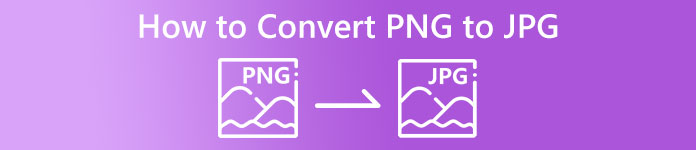
Dio 1. Uvod u PNG i JPG
Što je PNG
PNG ili prijenosna mrežna grafika rasterski je format bez gubitaka. To je potpuno nova varijacija GIF formata. Dostupne su veće dubine boja koje prikazuju milijune nijansi. Jedan od prevladavajućih formata slika danas je PNG. Spremanje i RGBA i RGB formata slike na temelju palete jedna je od karakteristika PNG-a. Osim toga, pokušava prenijeti fotografije na internet. PNG se također često koristi za ispis. Većina ljudi koristi ovu datoteku. Štoviše, ovaj format slike obično koriste stručnjaci za web grafiku. Za pozadine s prozirnim bojama također se koristi PNG format. Smanjena veličina datoteke ovog formata još je jedna prednost. Ipak, gotovo da nema pogoršanja vizualne kvalitete. Može proizvesti istu kvalitetu kao i original. PNG nudi mnoge prednosti. Zahvaljujući kompresiji, osigurana je izvrsna kvaliteta slike.
Što je JPG
Joint Photographic Experts Group stvara JPEG format datoteke. To je jedan od standardnih formata slikovnih datoteka na internetu i drugim uređajima. 10:1 do 20,1 je omjer kompresije. Proširenje s gubitkom vrši se s nastavkom. No, omjer kompresije je podesiv. Time ćete postići ravnotežu između kvalitete slike i prostora za pohranu. Platforme za dijeljenje fotografija i digitalni fotoaparati koriste JPEG proširenje. JPEG ima nekoliko prednosti. Možete ga koristiti i za umjetnička djela i za fotografije. To je zbog prilagodljivosti u uređivanju rastera. Moguć je ispis umjetničkih djela i fotografija u visokoj rezoluciji i niskoj kompresiji.
Dio 2. Kako pretvoriti PNG u JPG online
Pretvorite PNG u JPG koristeći FVC Free Image Converter
FVC besplatni pretvarač slika jedan je od najboljih alata koje možete koristiti. Sposoban je bez napora pretvoriti PNG u JPG. Nudi razumljivo sučelje i korake, što ga čini savršenim za korisnike. Također, ako želite pretvoriti više PNG datoteka u JPG, to je moguće. Ovaj pretvarač slika može izvršiti serijski proces pretvorbe. Također možete spremiti više pretvorenih datoteka jednim klikom. Osim toga, podržava druge ulazne formate datoteka, uključujući PNG, BMP, TIFF, GIF i druge. Jedna od dobrih strana ovog alata je što nema uznemirujućih oglasa. Njegovo sučelje je čisto, tako da se možete usredotočiti na pretvaranje datoteka. Također ne morate instalirati ovaj pretvarač. Njime možete upravljati izravno u svom pregledniku. Također, kvaliteta slike ostat će ista kao i izvorna datoteka nakon pretvorbe. Na taj način možete osigurati da je vaš finale zadovoljavajući za gledanje i korištenje. FVC Free Image Converter štiti vašu privatnost. Neće spremiti vaše podatke nakon procesa pretvorbe.
Korak 1: Posjetiti FVC besplatni pretvarač slika web mjesto u vašem pregledniku. Kliknite na JPG format datoteke iz opcije formata.
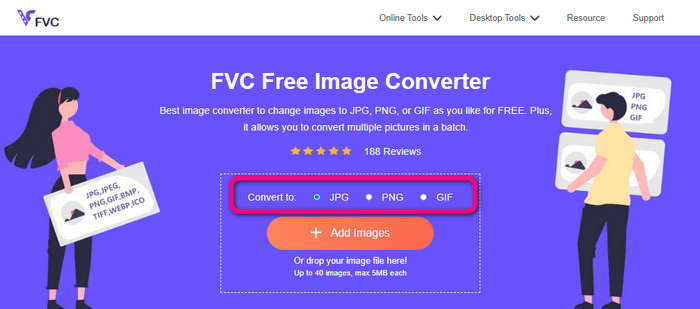
Korak 2: Pritisnite Plus ikona ili Dodajte slike gumb za dodavanje PNG slike. Također možete ispustiti slikovnu datoteku na okvir. Nakon toga automatski će pretvoriti sliku.
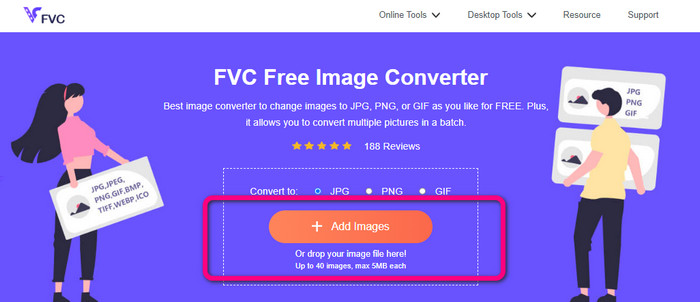
Korak 3: Za posljednji korak kliknite na preuzimanje datoteka gumb za spremanje konačne slike na vaše računalo.
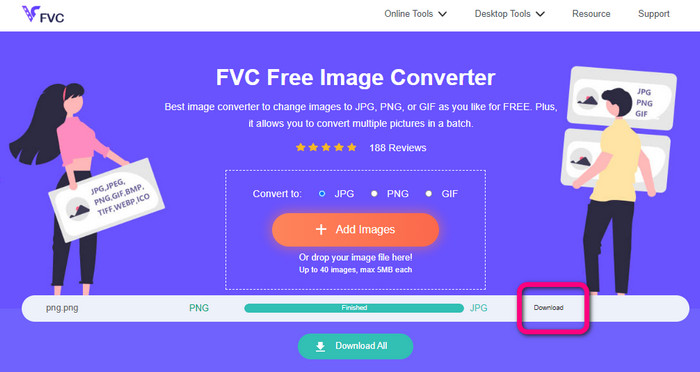
Pretvorite PNG u JPG pomoću Canve
Druga mrežna metoda za pretvaranje PNG-a u JPG je korištenje Canva. Ovaj online alat ima prijateljsko korisničko sučelje, što ga čini lakim za razumijevanje. Proces konverzije je također jednostavan za pratiti, što je pogodno za početnike. Može pružiti brz proces pretvorbe, pretvarajući mnoge datoteke koliko želite. Canva je dostupna u svim preglednicima, uključujući Google, Firefox, Edge itd. Osim toga, dok pretvarate slike, postoji više stvari koje možete učiniti. Svoju fotografiju možete izrezati i promijeniti joj veličinu. Također možete dodati ikone, naljepnice itd. Na ovaj način možete poboljšati svoje slike dok mijenjate format datoteke. Međutim, iako je Canva izvrstan alat, ima nedostataka. Korištenje besplatne verzije ima mnogo ograničenja. Postoje ograničene značajke, pohrana u oblaku, alati za uređivanje i još mnogo toga. Morate kupiti plan pretplate kako biste uživali u neograničenim i sjajnim značajkama. Također, budući da se radi o mrežnom pretvaraču slika, potrebna vam je internetska veza.
Korak 1: Otvoren Canva u svom web-pregledniku ili aplikaciji za pristup pretvaraču iz PNG-a u JPG. Upotrijebite unaprijed izrađeni predložak ili prazan izgled kako biste započeli svoj dizajnerski projekt.
Korak 2: Povucite i ispustite PNG datoteku koju želite koristiti na stranicu ili je odaberite sa svog uređaja.
Korak 3: Idite u gornji desni kut nadzorne ploče i kliknite preuzimanje datoteka dugme. Zatim odaberite JPG format kao željeni izlazni format. Zatim kliknite na preuzimanje datoteka da biste svoju sliku spremili na radnu površinu.
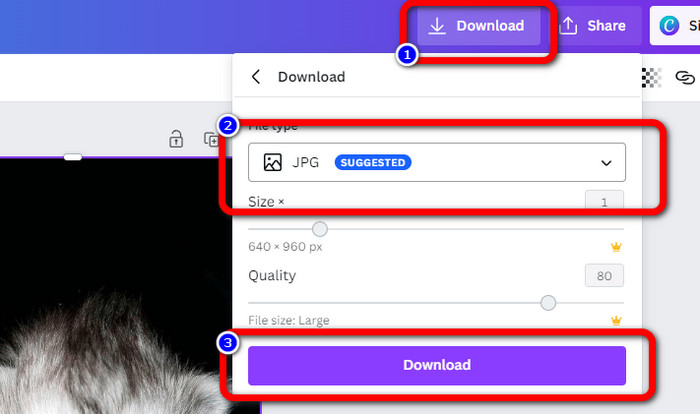
Pretvorite PNG u JPG koristeći Convertio
Convertio također može pretvoriti PNG u JPG. Uz pomoć ovog mrežnog pretvarača slika, svoj PNG možete brzo pretvoriti u JPG. Convertio vam nudi jednostavan način pretvaranja slika. Njegovo korisničko sučelje čini ga razumljivijim za sve korisnike, posebno početnike. Osim toga, podržava različite formate slika, kao što su PNG, GIF, BMP, SVG i još mnogo toga. Ovaj pretvarač slika također podržava proces skupne konverzije. S ovom izvrsnom značajkom možete odmah pretvoriti više slika istovremeno. Nadalje, osim slika, također možete pretvoriti video, audio i dokumentne datoteke. Na ovaj način ne morate tražiti drugi online alat. Međutim, upotrebom besplatne verzije moguće je prenijeti samo do 100 MB. Morate kupiti plan pretplate da biste dodali maksimalnu veličinu datoteke. Također možete kupiti skupi plan za neograničeno iskustvo.
Korak 1: Idite na svoj preglednik i pretražite Convertio. Kada ste na glavnoj web stranici, kliknite na Odaberite Datoteke dugme. Otvorite PNG fotografiju iz svoje računalne datoteke za prijenos.
Korak 2: Ako želite izvršiti skupni proces konverzije, kliknite Dodajte još datoteka dugme. Omogućuje vam učitavanje više slikovnih datoteka. Zatim iz opcija formata odaberite JPG datoteku kao izlazni format.
Korak 3: Nakon učitavanja i postavljanja izlaznog formata kliknite Pretvoriti dugme. Proces pretvorbe započet će odmah. Nakon postupka kliknite na preuzimanje datoteka gumb da biste ih spremili na dodijeljenu lokaciju datoteke.
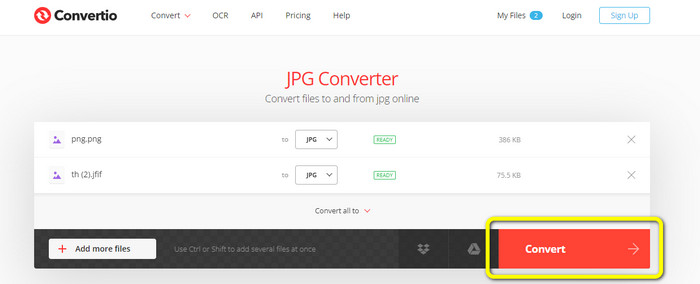
Dio 3. Kako pretvoriti PNG u JPG izvan mreže
Pretvorite PNG u JPG koristeći Video Converter Ultimate
Video Converter Ultimate je jedan od najistaknutijih pretvarača slika izvan mreže. Ovaj pretvarač koji možete preuzeti omogućuje brzo pretvaranje PNG u JPG. Nudi veliku brzinu pretvorbe tako da možete pretvoriti brojne datoteke u kratkom vremenskom razdoblju. Osim toga, možete pretvoriti više datoteka odjednom jer ima skupni proces pretvorbe. Video Converter Ultimate također podržava različite formate slika. Uključuje PNG, BMP, WEBP, TIF i još mnogo toga. Ovaj izvanmrežni pretvarač slika ima intuitivno sučelje i jednostavne korake za pretvorbu. Na ovaj način profesionalni i neprofesionalni korisnici mogu bez napora pretvoriti slike. Štoviše, ovom pretvaraču možete pristupiti i na Mac i na Windows računalima. Upotrijebite jednostavne korake u nastavku da pretvorite PNG u JPG na Macu ili Windowsu pomoću programa Video Converter Ultimate.
Korak 1: Preuzmite Video Converter Ultimate na vašem Windows ili Mac računalu. Pokrenite program nakon postupka instalacije. Možete pogoditi Gumb za preuzimanje ispod za pristup pretvaraču.
Besplatno preuzimanjeZa Windows 7 ili novijiSigurno preuzimanje
Besplatno preuzimanjeZa MacOS 10.7 ili novijiSigurno preuzimanje
Korak 2: Odaberite Kutija s alatima ploči kada se sučelje pojavi na zaslonu. Zatim odaberite Pretvarač slika Alat. Nakon što ga kliknete, pojavit će se drugo sučelje.
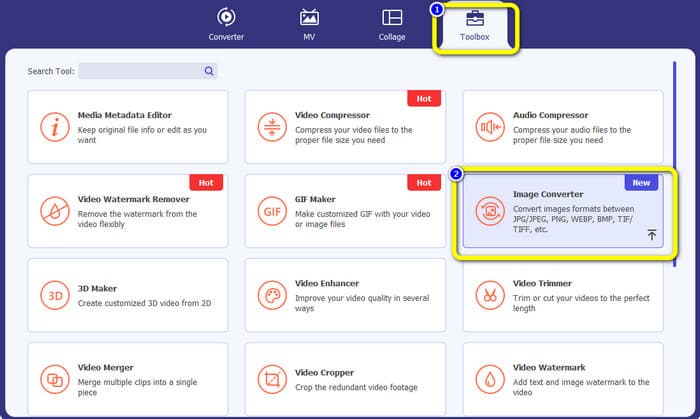
Korak 3: Pritisnite + ikona. Zatim odaberite PNG slika kada se mapa vašeg računala pojavi na vašem ekranu.
Korak 4: Ako želite izvršiti skupni proces konverzije, kliknite Dodajte izvornu datoteku dugme. Zatim idite na Pretvori sve u opciju i odaberite format datoteke JPG.
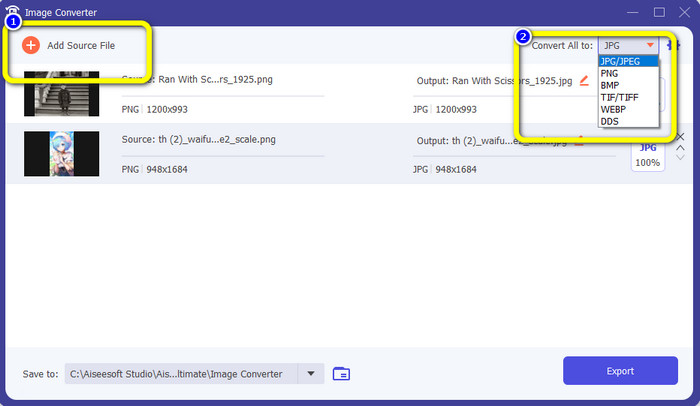
Korak 5: Pritisnite Izvoz gumb za spremanje konačne fotografije nakon pretvaranja. Zatim možete otvoriti svoju JPG fotografiju iz mape datoteke.
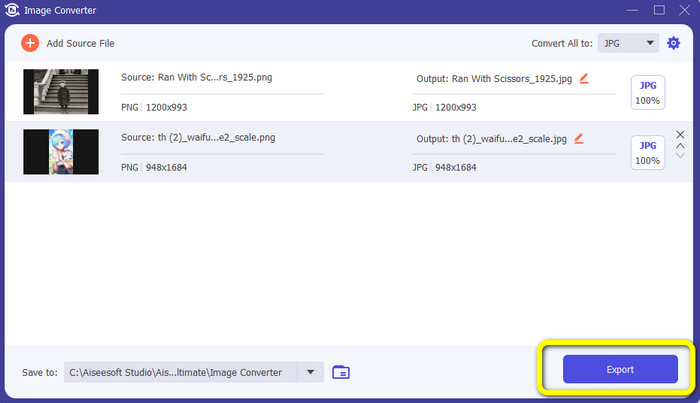
Dio 4. Pretvorite PNG u JPG pomoću mobilnog uređaja
Pretvorite PNG u JPG pomoću PNGtoJPG
Ako želite naučiti kako pretvoriti PNG u JPG pomoću iPhonea i Androida, upotrijebite aplikaciju PNGtoJPG. Ovo je aplikacija za besplatno preuzimanje prikladna za iPhone i Android uređaje. Omogućuje vam jednostavno i trenutno pretvaranje slikovnih datoteka. Također ima bitnu proceduru za pretvaranje. Na taj način ovu aplikaciju mogu koristiti svi korisnici, prvenstveno neprofesionalni korisnici. Osim toga, aplikacija PNG u JPG nudi brz proces pretvorbe, što ga čini praktičnim. Nažalost, za razliku od drugih pretvarača slika, ne podržava skupni proces pretvorbe. Dakle, slike morate pretvarati ručno, što oduzima puno vremena.
Korak 1: Instalirajte PNG u JPG aplikaciju iz vaše Apple Store ili Play Store. Zatim ga pokrenite.
Korak 2: pritisni Učitaj fotografiju opciju iz središnjeg sučelja nakon pokretanja aplikacije. Zatim će se vaše fotografije pojaviti na vašem zaslonu. Odaberite PNG fotografiju koju želite pretvoriti.
Korak 3: Idite u gornji desni kut zaslona i kliknite Pretvori i spremi dugme. Zatim, kada se na zaslonu pojavi druga opcija, odaberite Spremi kao JPEG opcija. Na ovaj način možete pretvoriti svoj PNG u JPG format datoteke. Kliknite ovdje da biste saznali kako pretvoriti JPG u PNG.
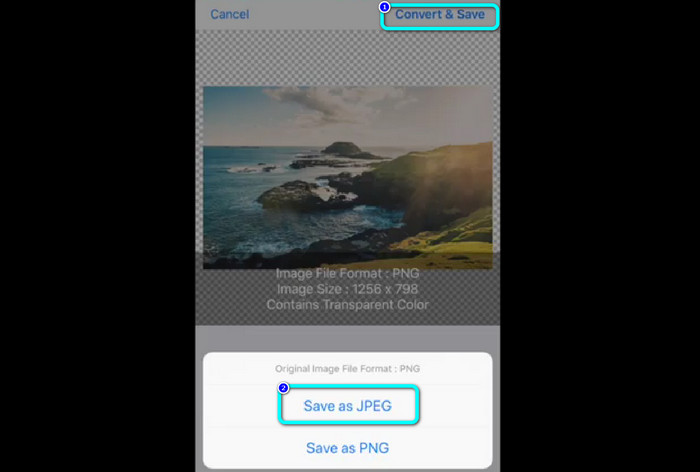
Dio 5. Često postavljana pitanja o pretvaranju PNG-a u JPG
1. Kako pretvoriti PDF u JPEG?
Najbolji način pretvaranja PDF-a u JPG je korištenje mrežnog softvera PDF Jednostavan. Pritisnite Upload PDF za prijenos dugme. Zatim odaberite PDF datoteku iz svoje mape. Idite u gornji desni dio sučelja i kliknite Pretvoriti dugme. Na kraju odaberite JPG format iz opcije formata.
2. Kako mogu otvoriti PNG datoteke na Windows 11/10?
Najbolji način je otvoriti mapu računala. Idite u mapu u kojoj se nalazi PNG slika. Zatim desnom tipkom miša kliknite sliku i odaberite Otvoren opcija.
3. Kako mogu besplatno pretvoriti JPG datoteke?
Možeš koristiti FVC besplatni pretvarač slika za besplatno pretvaranje JPG datoteka. Bez obzira koliko slika trebate pretvoriti, to vam neće naplatiti ni peni.
Zaključak
Ovo su najbolji načini za pretvoriti PNG u JPG koristeći online i offline pretvarače slika. No, ako više volite pristupačan pretvarač slika, upotrijebite FVC besplatni pretvarač slika.



 Video Converter Ultimate
Video Converter Ultimate Snimač zaslona
Snimač zaslona



